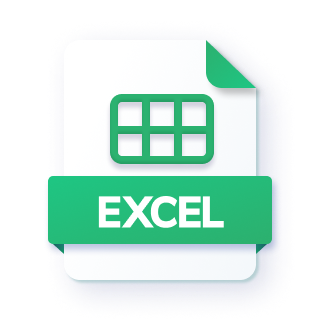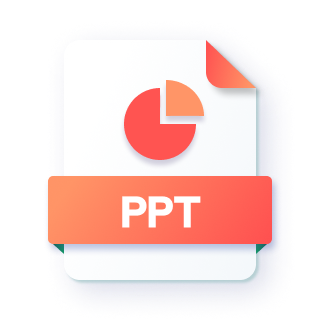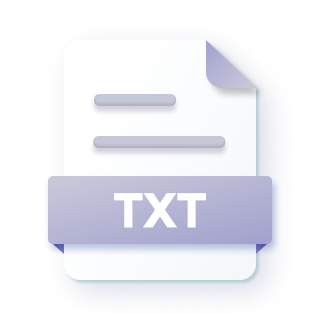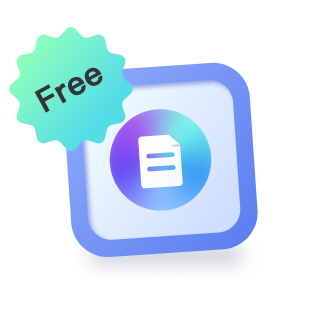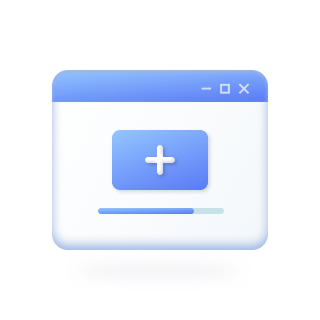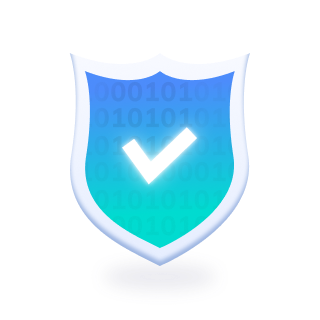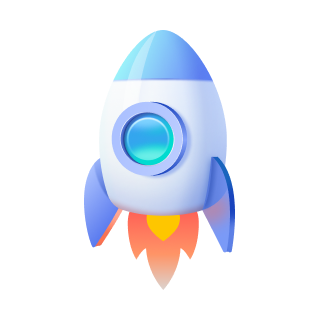Причин, по которым на компьютере могут появиться испорченные файлы, — множество. Это могут быть ошибки в работе операционной системы и приложений, атаки вредоносного программного обеспечения или некорректные действия пользователя (типичный пример — извлечение флеш-накопителя в момент записи данных). Также к повреждению файлов могут приводить технические сбои в работе диска, внезапные отключения электропитания ПК, проблемы с сетью во время загрузки данных, неудачные попытки восстановления удалённой информации и прочие неприятности, самый простой способ оградиться от которых — вовремя создавать резервные копии файлов.
Если же у вас нет резервных копий, то на помощь могут прийти перечисленные ниже утилиты, позволяющие восстанавливать структуру повреждённых данных. Конечно, всецело уповать на подобного рода инструменты не стоит: вероятность восстановления испорченных файлов невелика и зависит от степени нанесённого урона, формата данных, а также прочих факторов. Тем не менее в некоторых случаях такие программы помогают получить хотя бы частичный доступ к той информации, которая хранилась в повреждённых файлах. А это лучше, чем ничего.
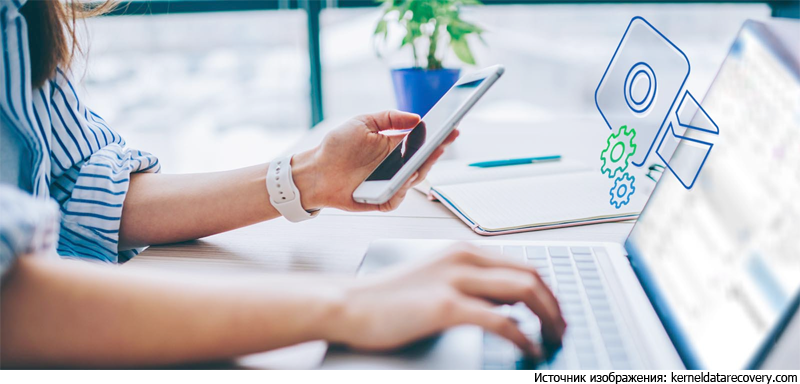
⇡#Восстановление документов Microsoft Office
Одна из самых распространённых ситуаций восстановления данных, с которыми сталкиваются пользователи, связана с «битыми» документами Word, Excel, PowerPoint. Попытаться восстановить их можно разными способами.
Самый простой и доступный метод предполагает использование штатных средств восстановления Microsoft Office, о существовании которых многие даже не догадываются. Порядок действий следующий:
1. В зависимости от типа повреждённого файла открываем текстовый редактор Word, табличный процессор Excel или приложение для подготовки презентаций PowerPoint.
2. В меню «Файл» выбираем пункт «Открыть».
3. В диалоговом окне «Открытие документа» находим нужный файл.
4. В выпадающем меню кнопки «Открыть» выбираем команду «Открыть и восстановить» и далее следуем подсказкам пакета офисных приложений.
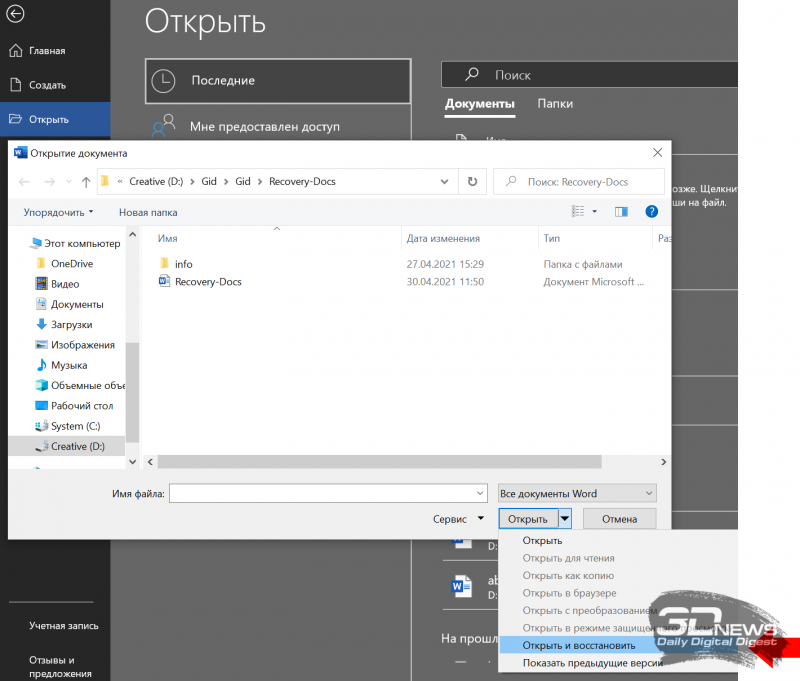
Если этот способ не сработает, можно попытаться извлечь из проблемного документа хотя бы текстовые данные. Для этого повторяем перечисленные выше операции, после чего в диалоговом окне «Открытие документа» указываем тип файла «Все файлы» и далее в выпадающем списке выбираем «Восстановление текста из любого файла».
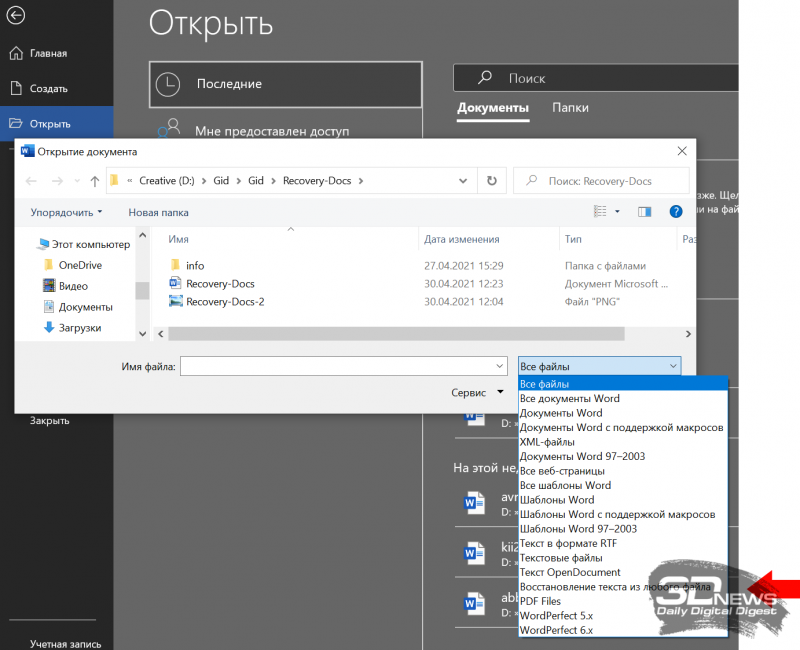
Если встроенные в Microsoft Office инструменты восстановления не сдюжат, стоит присмотреться к специализированным приложениям и сервисам сторонних разработчиков. Подобного рода решений в Интернете представлено огромное множество, но все они без исключения платные и требуют приобретения лицензии. Из заслуживающих внимания продуктов отметим программный комплекс Stellar Toolkit for File Repair (стоимость $69), утилиту Easy Office Recovery (1 700 рублей) и созданный российскими разработчиками набор инструментов Recovery Toolbox (от $27), который также представлен в виде веб-сервиса. Упомянутые решения поддерживают работу с doc, docx, xls, xlsx, ppt, pptx и прочими форматами файлов, просты в использовании и имеют русскоязычный интерфейс. Также в программах предусмотрена возможность предпросмотра документов перед их восстановлением.

⇡#Восстановление аудио- и видеофайлов
Ремонт повреждённого медиаконтента можно доверить четырём коммерческим программам: древней, но до сих пор не теряющей актуальности All Media Fixer ($40) и более современным Stellar Repair for Video (€50), Wondershare Video Repair Tool (от $30 по подписке), Video Repair Tool (€99). Последние три представлены в версиях как для Windows, так и для macOS. Все четыре продукта поддерживают внушительное количество мультимедийных форматов, среди которых WMA, WMV, ASF, AVI, XVID, VOB, RM, MP3, MP2, MP1, MPEG, WAVE, MKV, FLV, WEBM, MJPEG, MPEG, AVCHD, MTS, MOV, MP4, M4V, 3G2, 3GP, F4V и многие другие, коих суммарно насчитывается почти четыре десятка. Положенные в основу приложений алгоритмы способны переписывать индекс и служебную информацию аудио/видеофайлов, восстанавливать их структуру, удалять «битые» фреймы и исправлять прочие дефекты, что даёт возможность воспроизводить даже недокачанный или скопированный с неисправных носителей мультимедийный контент. Поддерживается работа в пакетном режиме со множеством файлов.
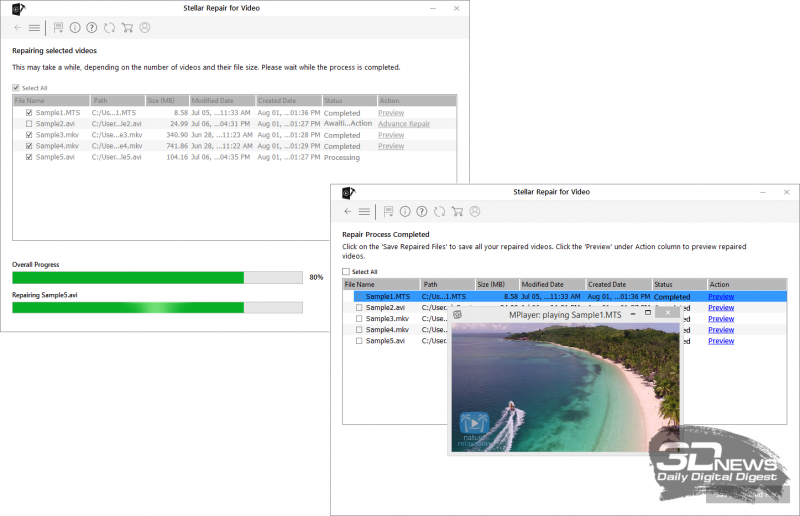
Можно сэкономить и воспользоваться бесплатными утилитами DivFix++ и Meteorite, доступными для Windows, Linux и macOS. Правда, функциональные возможности этих программ существенно ограничены: первая поддерживает работу только с файлами формата AVI, вторая — с MKV (Matroska). Наконец, можно обойтись без установки на компьютер сторонних продуктов. Для восстановления видео онлайн в глобальной сети имеется сервис Restore.Media, заточенный под восстановление медиаконтента как в автоматическом, так и в ручном режиме.
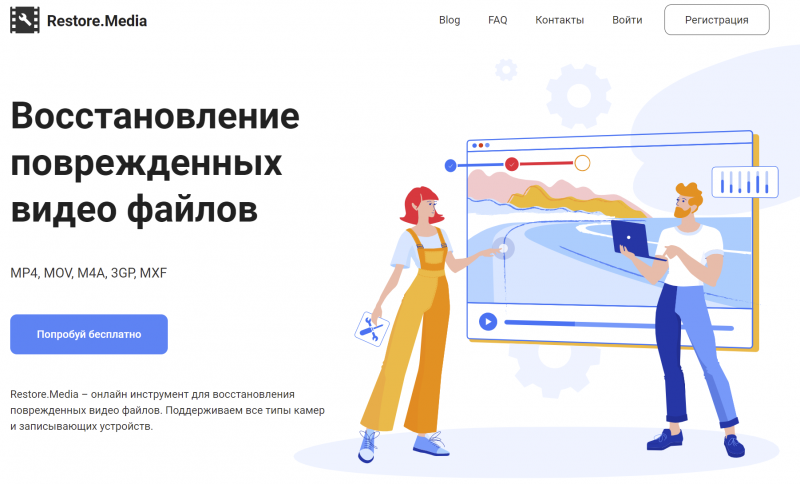
⇡#Восстановление изображений
Перед тем как приступать к ремонту графических файлов, первым делом необходимо определиться с форматом проблемного рисунка или фотографии. Если это JPEG, то добрую службу могут сослужить бесплатные программы JPEG Medic Viewer и JPEGfix. Первая представляет собой специализированное приложение для просмотра «битых» изображений с повреждёнными заголовками, вторая позволяет чинить JPEG-файлы и снабжена подробной инструкцией на русском языке. JPEGfix умеет проводить оценку пригодности файла к ремонту, позволяет сохранять обработанное изображение в формате JPEG или BMP, а также экспортировать рисунки и фотографии в растре YCbCr или в DCT-коэффициентах для обработки в других приложениях. Важно понимать, что программа JPEGfix не способна восстановить информацию, которая была уничтожена при сбое и не содержится в графическом файле. Если окончание файла было утрачено, утилита сможет привести к нормальному виду только начало. Если выпал большой фрагмент из средины — только связать начало и окончание. И так далее.

Искажение цвета, сдвиг и сбой декодирования типа «серый низ» — типичные повреждения, которые позволяет исправить утилита JPEGfix
В дополнение к JPEGfix (или в качестве альтернативы) можно использовать коммерческое приложение JPEG Recovery и онлайновый сервис JPEG Medic, тоже платный.
Для ремонта изображений прочих форматов пригодится программа PixRecovery ($49), помимо JPEG поддерживающая GIF, TIFF, BMP, PNG и RAW. Восстановление графических файлов Adobe Photoshop (PDD, PSD) можно доверить инструменту Recovery for Photoshop ($150). Если нет желания ставить сторонний софт, имеет смысл присмотреться к веб-сервису online.officerecovery.com/pixrecovery.
⇡#Восстановление PDF-документов
Если при восстановлении перечисленных выше файлов худо-бедно можно обойтись без финансовых трат, то с документами PDF такой фокус не пройдёт. Всё дело в том, что этот формат широко задействован в бизнес-среде, и разработчики ПО для восстановления данных не упускают возможности заработать на корпоративных пользователях. Неудивительно, что подобного рода приложений и сервисов в глобальной сети — вагон и маленькая тележка, и подходить к выбору подходящего решения нужно очень осторожно. Из заслуживающих доверия продуктов отметим Windows-инструменты Recovery Toolbox for PDF ($27), SysTools PDF Recovery ($29) и веб-сервис pdf.recoverytoolbox.com/online ($10 за ремонт одного файла). Понятно, что для восстановления больших объёмов данных и содержащих конфиденциальную информацию PDF-документов лучше всего использовать десктопные решения. Онлайновый сервис тоже имеет право на существование и может пригодиться для разовых случаев восстановления файлов. Важно также помнить, что перечисленные инструменты не способны обрабатывать зашифрованные и защищённые паролем PDF-документы.
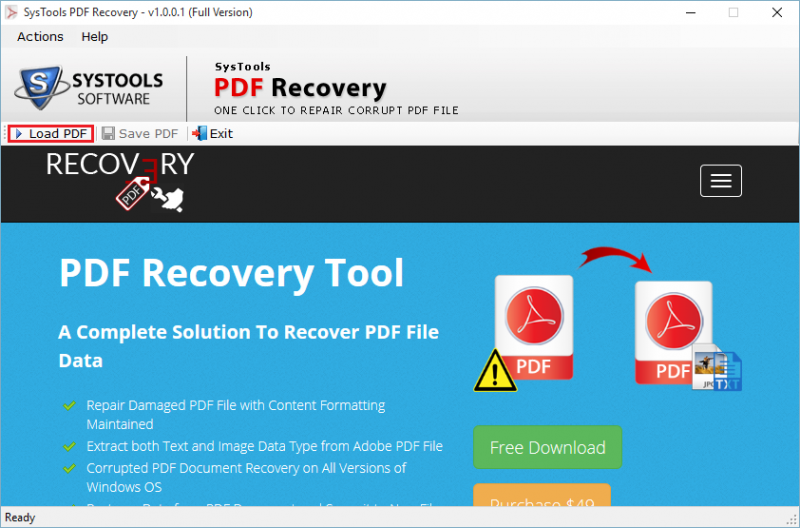
⇡#Восстановление почтовых баз Microsoft Outlook
Для решения этой задачи можно воспользоваться поставляемой в комплекте с Microsoft Outlook утилитой Inbox Repair Tool (исполняемый файл scanpst.exe). Она анализирует структуру повреждённого PST-файла и восстанавливает не только письма, но и контакты, напоминания, встречи, задачи, заметки, календарь, журнал и другие данные. На случай отката вносимых в почтовую базу изменений предусмотрена возможность создания резервной копии файла. Во избежание неприятностей советуем в обязательном порядке проверять, выставлена ли окне программы соответствующая галочка.
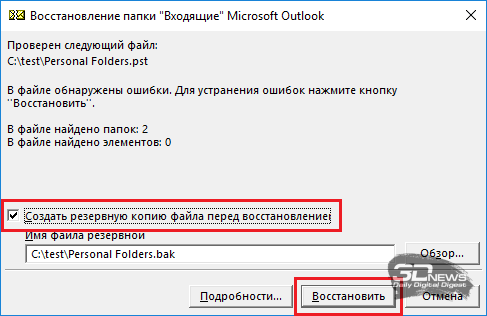
Если при запуске Microsoft Outlook сообщает о повреждении OST-файла, то ситуация с потерей данных менее драматична. Дело в том, что файл формата OST представляет собой синхронизированную копию почтового ящика (Exchange Server или IMAP), и все письма хранятся на сервере. Достаточно удалить с диска проблемный OST-файл и перезапустить Outlook — программа автоматически создаст почтовую базу и синхронизирует данные с сервером.
В случае серьёзных повреждений почтовых баз Microsoft Outlook придётся прибегнуть к программным решениям сторонних разработчиков, например PST File Recovery Tool (€99) или Recovery Toolbox for Outlook ($50). Возможности последнего приложения позволяют не только чинить PST/OST-файлы, в том числе старого формата Outlook 97-2003, но и экспортировать восстановленные данные в отдельные PST/EML/MSG/VCF/TXT-файлы. Поддерживается конвертирование OST в PST, а также работа с зашифрованными и защищёнными паролем почтовыми базами Microsoft Outlook.
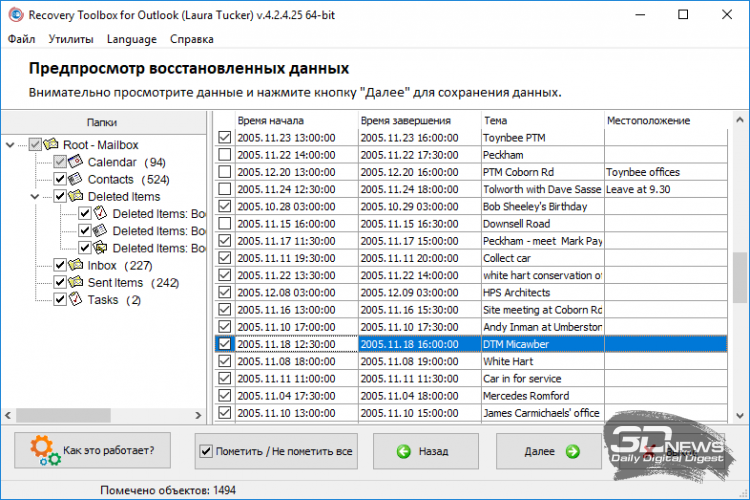
⇡#Восстановление файлов прочих форматов
На рынке программного обеспечения представлены четыре компании, специализирующиеся на решениях для восстановления повреждённых данных. Это американская Recoveronix, индийская Stellar Data Recovery, китайская DataNumen и российская Recovery Toolbox. На сайтах перечисленных разработчиков можно без труда отыскать инструменты для восстановления повреждённых файлов любых типов, будь то чертежи AutoCAD, архивы ZIP и RAR, дизайн-проекты CorelDraw, документы Microsoft Project, различные базы данных и прочие форматы. Практически все предлагаемые продукты платные, но иногда встречаются приятные исключения в виде демонстрационных версий, позволяющих оценить вероятность восстановления данных перед покупкой. В любом случае сэкономить вряд ли удастся. И чтобы в будущем не приходилось лишний раз тратиться, следует своевременно принимать превентивные меры и регулярно создавать резервные копии важных данных.
Если Вы заметили ошибку — выделите ее мышью и нажмите CTRL+ENTER.
Well, my system crashed as I was saving a text file. When I reopened it, the data was unreadable (shows up as a bunch of ascii NULL characters) I’m guessing that there was a bit or two missing at the beginning of the file or something, and that most of the data is still intact if I just shifted things into the right place. I hope.
Is there any way to remedy this?
(I am running Windows Vista)
Hennes
64.3k7 gold badges110 silver badges165 bronze badges
asked Dec 19, 2010 at 11:32
2
This answer is for posterity — I was in a similar situation today and successfully recovered the file.
A .txt file I was composing (in Notepad++, but that’s beside the point) became corrupted after a lock-up/system freeze. It was the only file to do this (probably because it was the only one I had open at the time). I use Windows XP. The 14,000-line-file had turned into a bunch of NULs. Windows continued to show the correct file size after the incident.
First thing I did was run chckdisk. AFAIK, it didn’t help any. I learned about Recuva. I ran it without installing and let it do its deep scan. But after an hour, it had pulled up only 20 or so «complete» «excellent» files that were previously deleted by me and the one I wanted was not among them. I changed advanced settings—which I should have done first time around—to allow the next scan to search for files that were not deleted. I checked the box next to the filename when it came up in the list and hit «recover». Success!!
I got a few days of my life taken away from me today to stress and worry, but I did learn at least one important thing from my ordeal: to backup frequently!
nc4pk
8,96714 gold badges59 silver badges70 bronze badges
answered Feb 17, 2014 at 21:03
AndJMAndJM
2431 gold badge2 silver badges9 bronze badges
1
The text data might be present in sectors no longer associated with the filename. If your operating system is Windows, you could try running chkdsk.
If the data is valuable you should stop using the system, boot from a rescue CD and make a backup before using the rescue CD to attempt to retrieve the data. Otherwise any traces of the data that are in unallocated sectors will soon become irretrievably overwritten.
The classic answer is to restore from last night’s backups and re-do any changes.
answered Dec 19, 2010 at 11:47
RedGrittyBrickRedGrittyBrick
80.6k19 gold badges132 silver badges201 bronze badges
If you’ve saved a version of that text file earlier, then Previous Versions may be what you’re looking for. Right-click the corrupted file and select Properties, then go to the Previous Versions tab. (Vista or newer on NTFS only.)
Even if that doesn’t turn up anything, you can open your disk in a sector editor (booted from a CD or USB) and search the raw contents of your HDD for text that you know had been present in the file. You may get lucky.
answered Dec 19, 2010 at 18:36
martonamartona
7974 silver badges6 bronze badges
I had the same problem, what you have to do is install PhotoRec and recover from hard drive only *.txt and *.tx?. What this recovery program does is that recovers info from cluster but it not related to the original file name, etc. So you will get as result a lot of txt files recovered. To avoid open one by one and see which is the one you are looking for, just install FileSeek Pro trial that search text inside txt files. Then you will need to remember some word included in the txt you are looking for.
It worked for me.
Brad Patton
10.5k12 gold badges39 silver badges68 bronze badges
answered May 9, 2013 at 17:30
Well, my system crashed as I was saving a text file. When I reopened it, the data was unreadable (shows up as a bunch of ascii NULL characters) I’m guessing that there was a bit or two missing at the beginning of the file or something, and that most of the data is still intact if I just shifted things into the right place. I hope.
Is there any way to remedy this?
(I am running Windows Vista)
Hennes
64.3k7 gold badges110 silver badges165 bronze badges
asked Dec 19, 2010 at 11:32
2
This answer is for posterity — I was in a similar situation today and successfully recovered the file.
A .txt file I was composing (in Notepad++, but that’s beside the point) became corrupted after a lock-up/system freeze. It was the only file to do this (probably because it was the only one I had open at the time). I use Windows XP. The 14,000-line-file had turned into a bunch of NULs. Windows continued to show the correct file size after the incident.
First thing I did was run chckdisk. AFAIK, it didn’t help any. I learned about Recuva. I ran it without installing and let it do its deep scan. But after an hour, it had pulled up only 20 or so «complete» «excellent» files that were previously deleted by me and the one I wanted was not among them. I changed advanced settings—which I should have done first time around—to allow the next scan to search for files that were not deleted. I checked the box next to the filename when it came up in the list and hit «recover». Success!!
I got a few days of my life taken away from me today to stress and worry, but I did learn at least one important thing from my ordeal: to backup frequently!
nc4pk
8,96714 gold badges59 silver badges70 bronze badges
answered Feb 17, 2014 at 21:03
AndJMAndJM
2431 gold badge2 silver badges9 bronze badges
1
The text data might be present in sectors no longer associated with the filename. If your operating system is Windows, you could try running chkdsk.
If the data is valuable you should stop using the system, boot from a rescue CD and make a backup before using the rescue CD to attempt to retrieve the data. Otherwise any traces of the data that are in unallocated sectors will soon become irretrievably overwritten.
The classic answer is to restore from last night’s backups and re-do any changes.
answered Dec 19, 2010 at 11:47
RedGrittyBrickRedGrittyBrick
80.6k19 gold badges132 silver badges201 bronze badges
If you’ve saved a version of that text file earlier, then Previous Versions may be what you’re looking for. Right-click the corrupted file and select Properties, then go to the Previous Versions tab. (Vista or newer on NTFS only.)
Even if that doesn’t turn up anything, you can open your disk in a sector editor (booted from a CD or USB) and search the raw contents of your HDD for text that you know had been present in the file. You may get lucky.
answered Dec 19, 2010 at 18:36
martonamartona
7974 silver badges6 bronze badges
I had the same problem, what you have to do is install PhotoRec and recover from hard drive only *.txt and *.tx?. What this recovery program does is that recovers info from cluster but it not related to the original file name, etc. So you will get as result a lot of txt files recovered. To avoid open one by one and see which is the one you are looking for, just install FileSeek Pro trial that search text inside txt files. Then you will need to remember some word included in the txt you are looking for.
It worked for me.
Brad Patton
10.5k12 gold badges39 silver badges68 bronze badges
answered May 9, 2013 at 17:30
Поддерживаемые типы файлов
4DDiG Online Document Repair может исправить Word, Excel, PowerPoint и другие популярные файлы.
-
PDF Repair
Не изменяя исходные файлы, 4DDiG может извлечь и исправить все элементы PDF файла, включая внутренний текст, гиперссылки, формы и многое другое.
-
Word Repair
4DDiG может полностью исправить поврежденные файлы word.docx любого типа. Он также поддерживает MS Word 2019, 2016, 2013, 2010, 2007 и предыдущие версии.
-
Excel Repair
4DDiG online также исправит многие формы повреждений Excel, включая нераспознанный формат, нечитаемую информацию и так далее. Программа поддерживает любую версию Excel.
-
PPT Repair
Этот инструмент восстановит все объекты PowerPoint, включая таблицы, верхние и нижние колонтитулы, диаграммы и многое другое, и полностью совместим с любой версией PowerPoint.
-
TXT File Repair
TXT файл превращается в тарабарщину и символы с определенными алфавитами на черном фоне? 4DDiG Online легко решит эту проблему.
-
HTML File Repair
HTML-файл не открывается при двойном щелчке по нему или при открытии с помощью обычного текстового редактора? Вам понадобится инструмент для исправления поврежденных HTML-файлов.
-
RTF File Repair
Получаете сообщение “файл поврежден” при попытке открыть RTF-файлы? Используйте 4DDiG Online Document Repair, чтобы помочь вам в этом!
-
WPD File Repair
Документы WordPerfect не открываются и отображаются как поврежденные после обновления до версии SP1 в office 2010? Просто попробуйте 4DDiG онлайн.
Дополнительные возможности 4DDiG Online Document Repair
Посмотрите, как эти функции могут сделать онлайн-исправление документов более простым и безопасным.
-
Полностью Бесплатно
Ваши поврежденные документы могут быть исправлены бесплатно.
-
Онлайн Исправление
Исправление документов в режиме онлайн возможно без загрузки какого-либо ПО.
-
Сохранить данные в безопасности
Благодаря многократной защите шифрованием мы ничего не храним из ваших личных данных.
-
Быстро и Эффективно
Исправьть поврежденные документы быстро и эффективно.
Люди Также Спрашивают
Документ Word может быть поврежден по нескольким причинам:
Вы можете исправить поврежденный excel вручную: щелкните место, где находится электронная таблица, и нажмите кнопку Обзор. В диалоговом окне Открыть выберите поврежденную рабочую книгу, которую вы хотите открыть. Щелкните стрелку рядом с кнопкой Открыть, а затем нажмите Открыть и исправить. Если это вам не помогло, попробуйте воспользоваться программой 4DDiG Online Document Repair.
Восстановление поврежденного PDF-файла до предыдущей версии — частый способ его восстановления. Вы также можете использовать онлайн-инструмент для исправления документов, чтобы быстро восстановить поврежденный PDF-файл.
Содержание
- 1 TXT File Recovery — 3 способы восстановления текстовых документов в Windows
- 1.1 1Восстановить текстовый документ из временных файлов или файлов ASD
- 1.2 2Восстановить поврежденный текстовый файл из предыдущих версий
- 1.3 3Восстановить удаленные текстовые файлы с помощью Fonelab
- 2 Не волнуйтесь, я сейчас все объясню!
- 2.1 Открытие и восстановление в Office 2003 и 2007
- 2.2 Восстановление текста из любого файла для Office 2003 и 2007
- 2.3 Где искать тексты для восстановления?
- 2.4 Поиск временных файлов
- 3 Восстановление поврежденного файла Word
- 3.1 Какие бывают повреждения?
- 3.2 Восстановление файла Word
- 3.3 Если документ открывается
- 3.4 Принудительное восстановление
- 3.5 Двойная конвертация
- 3.6 Копирование в новый документ
- 3.7 Удаление поврежденного содержимого
- 3.8 Изменение шаблона
- 3.9 Word с параметрами по умолчанию
- 3.10 Если документ не открывается
- 3.11 Открытие с помощью режима «Черновик»
- 3.12 Использование конвертера
- 3.13 Восстановление с помощью сторонних сервисов
- 4 Magic Word Recovery
- 4.1 Восстанавливает документы Office
- 4.2 Система наиболее полного и точного восстановления данных
- 4.3 Что о нас говорят
TXT File Recovery — 3 способы восстановления текстовых документов в Windows
У меня был текстовый файл, чтобы сохранить все мои важные ссылки и заметки. Сегодня, когда я работал над этим, внезапно текстовый файл потерпел крах. когда я снова открыл его, файл был пуст с нулевыми байтами. Я так застрял сейчас, поскольку у меня есть все мои важные данные.»
Текстовый файл — это компьютерный файл, который содержит только текст и не имеет специального форматирования, такого как полужирный текст, курсив, изображения и т. Д. Текстовые файлы идентифицируются с расширением .txt. Из-за своей простоты текстовые файлы обычно используются для хранения информации.
Однако,
Есть случаи, когда вы сознательно и неосознанно теряете важные текстовые файлы по одной или нескольким причинам. Это больно, когда вы страдаете от запрета кризиса потери данных. Поэтому найти лучший способ восстановить эти удаленные или потерянные текстовые файлы крайне необходимо.
Давайте посмотрим, как мы можем легко восстановить удаленные текстовые файлы.
FoneLab Data Retriever — восстанавливает потерянные / удаленные данные Windows, включая текстовые файлы, из корзины или жесткого диска.
AnСканирование> ②Восстановить
1Восстановить текстовый документ из временных файлов или файлов ASD
На самом деле, когда вы удаляете любой текстовый файл с компьютера, система не удаляет содержимое этого текстового файла. Скорее он удаляет имя текстового файла из таблицы индекса и немного информации, указывающей на местоположение файла. После этого, когда к файлу обращаются, программа не может найти его.
Приложив немного техники, вы можете легко восстановить потерянные текстовые документы.
Вот шаги, чтобы восстановить несохраненные файлы или восстановить удаленные текстовые файлы через временные файлы и файлы asd.
Шаг 1: Идти к запуск на твоем компьютере.
Шаг 2: Тип %Данные приложения% , который относится к Поиск файлов или папок именная коробка.
Шаг 3: щелчок вводить направить в C: Users USERNAME AppData Roaming.
Шаг 4: Введите потерянный текстовый документ или .asd или .tmp в правой панели поиска.
Шаг 5: Найдите нужный файл по дате изменения и скопируйте файл на рабочий стол.
Шаг 6: Измените расширение файла с .asd или .tmp на .txt.
2Восстановить поврежденный текстовый файл из предыдущих версий
В Windows есть инструмент, который автоматически сохраняет старые версии ваших файлов данных, давая пользователям возможность восстановить более старую версию существующих файлов.
Если защита системы включена, Windows автоматически создаст предыдущие версии измененных файлов и папок.
Чтобы включить защиту системы, выполните следующие действия.
Шаг 1: Перейдите к Панель управления >Система и безопасность >Платформа.
Шаг 2: Нажмите Защита системы под панель управления.
Шаг 3: Выбрать Привод и нажмите Установка.
Шаг 4: В новом окне отметьте Восстановление системных настроек и предыдущих версий файлов и нажмите Ok.
Узнайте больше о том, как восстановить текстовый файл с жесткого диска.
Теперь давайте использовать эту функцию для восстановления старых версий текстовых файлов.
Шаг 1: Перейдите в папку, содержащую рассматриваемый файл.
Шаг 2: Щелкните правой кнопкой мыши файл и выберите Восстановить предыдущую версию, Вы увидите список доступных предыдущих версий файла.
Шаг 3: Перед восстановлением предыдущей версии файла или папки выберите предыдущую версию и нажмите кнопку открыть чтобы просмотреть его, чтобы убедиться, что это версия, которую вы хотите.
Шаг 4: Чтобы восстановить предыдущую версию, выберите предыдущую версию и нажмите восстановление.
3Восстановить удаленные текстовые файлы с помощью Fonelab
Какой самый простой способ выполнить восстановление текстового файла?
Действительно, вы можете восстановить потерянные или удаленные текстовые файлы в течение нескольких простых кликов с помощью инструмента восстановления.
FoneLab Data Retriever имеет возможность восстановить почти все удаленные или несохраненные текстовые файлы путем сканирования вашего компьютера. Он способен восстанавливать TXT-файлы, потерянные в различных ситуациях, таких как сбой системы, отсутствие ответа, несохранение, удаление, повреждение, перезапись и т. Д.
FoneLab Data Retriever — восстанавливайте потерянные / удаленные данные с компьютера, жесткого диска, флэш-накопителя, карты памяти, цифровой камеры и многого другого.
Бесплатная загрузка Бесплатная загрузка
Посмотрим, как это работает.
Шаг 1прогон Восстановление файлов Windows
Нажмите на ссылку выше, чтобы бесплатно загрузить и установить это программное обеспечение на свой компьютер. После завершения установки программное обеспечение будет запущено автоматически.
Шаг 2Выберите тип данных и диск
На главной странице сначала выберите типы данных, которые вы хотите восстановить. Здесь вы должны выбрать Документ, Затем выберите место, где вы потеряли файлы. Если вы забыли, где документ был потерян, вы можете выбрать корзины в восстановить файлы из корзины.
Шаг 3Сканирование данных
щелчок Сканирование кнопку, чтобы начать процесс быстрого сканирования. После завершения процесса сканирования все файлы будут перечислены на левой боковой панели. На этой странице вы можете нажать Глубокий анализ в правом верхнем углу, чтобы получить больше результатов сканирования.
Шаг 4Выберите данные
щелчок Необходимые документы >TXT найти нужный файл. Вы также можете воспользоваться функцией фильтра, чтобы быстро найти файлы, которые вы хотите восстановить.
Шаг 5Восстановить данные
Отметьте элементы и нажмите Восстанавливать, Выбранные файлы будут сохранены обратно на ваш компьютер.
Это все.
В дополнение к текстовому файлу это программное обеспечение также может восстановить документ Word восстановить файл Excel.
Больше чем это,
Это программное обеспечение способно вернуть удаленные текстовые файлы с карты памяти, флэш-накопителя, видеокамеры цифровой камеры и т. Д.
Это такое мощное и безопасное программное обеспечение для восстановления данных. Почему бы не разместить это программное обеспечение на вашем компьютере и попробовать.
Бесплатная загрузка Бесплатная загрузка
Источник: https://ru.fonelab.com/resource/recover-text-file-in-windows.html
Не волнуйтесь, я сейчас все объясню!
28 Фев 2010
Иногда при попытке открытия вордовского файла (*.doc, *.docx или *.rtf) появляется диалоговое окно с сообщением об ошибке «Не удалось прочитать документ. Возможно, он поврежден». Эта ошибка возникает, если открываемый документ поврежден.
«Повреждения», как правило, связаны с рисунками и таблицами файла, или с элементами форматирования текста (особенно, если «вес» файла превышает 300 КБ). Самое неприятное, что такое чаще всего происходит с файлами, в которые многократно «дописывали», то есть те самые файлы в которые вложено много труда.
При этом обычно «аварии» случаются в самый неподходящий момент — перед сдачей работы, перед экзаменом — в общем, именно тогда, когда этот документ нужен «позарез».
Что делать в такой ситуации? прежде всего — не волноваться. по крайней мере текст из поврежденного файла почти наверняка спасти можно почти весь. Лучше всего использовать специальные программы, такие как, например: R-Word, Office DocumentsRescue. Иногда текст можно поти полнотью прочитать простым «Блокнотом».
При этом не нужно забывать, что в Microsoft office Word включены достаточно мощные инструменты восстановления информации из поврежденного файла.
Вы можете восстановить текст из поврежденного файла Word двумя способами:
- Выбрав специальную команду Word «Открыть и восстановить»
- Попробовать вручную восстановить текст из поврежденного файла
Первый способ безусловно лучше, поскольку Word при этом пытается восстановить хороший текст из документа, второй метод пытается восстановить весь текст. Разница заключается в том, что Word в первом случае понимает формат документа и пытается «вытащить» из документа фрагменты, которые он распознает как текст, во втором же случае Word считает весь код документа текстом и пытается его восстановить.
Таким образом, если документ Word содержит, например, фотографию, то «Открыть и восстановить» попытается восстановить и текст и фотографию. При этом, если повреждения в файле в области фотографии, то и часть текста может быть потеряна.
Второй способ восстанавливает текст с большей вероятностью, но вы можете не узнать свой документ из-за обилия «мусора», который Word интерпретировал как текст, подлежащий восстановлению и после такого восстановления и почти наверняка потребуется значительное редактирование вручную.
Открытие и восстановление в Office 2003 и 2007
- Откройте Word.
- В Word 2007, нажмите кнопку Office, выберите «Открыть» ( Open), а затем найдите файл, который вы хотите восстановить.
- В Word 2003 щелкните по меню «Файл» (File), выберите «Открыть» ( Open), а затем найдите файл, который вы хотите восстановить.
- Кликните мышкой, чтобы выбрать файл, который вы хотите восстановить.
Нажмите на треугольник, смотрящий вниз на кнопке «Открыть» ( Open), а затем выберите «Открыть и восстановить» ( Open and Repair)
Если в окне открытия файла вы не видите файл, который хотите восстановить, в поле Тип файлов выберите значение Все файлы *.*.
Восстановление текста из любого файла для Office 2003 и 2007
Использование этого метода требует, чтобы перед началом собственно восстановления поврежденного документа вы изменили настройки программы Word.
- Откройте Word.
- Включите опцию «Подтверждать преобразование формата файла при его открытии» (Confirm file format conversion at Open). В зависимости от версии существуют два варианта:
- В Word 2007, нажмите кнопку Office. Выберите «Параметры Word» (Word Options) вижней части окна, выберите «Дополнительно» (Advanced) на боковой панели, а затем перейдите к разделу «Общие». Проверьте, чтобы стоял флажок «Подтверждать преобразование формата файла при его открытии» (Confirm file format conversion on Open) Затем нажмите кнопку OK, чтобы вернуться в главное окно программы Word.
- В Word 2003, в меню «Инструменты» ( Tools) выберите пункт Options. На вкладке General проверьте наличие флажка возле confirm conversion at Open. Нажмите кнопку OK для возврата в главное окно программы Word.
- В главном окне программы Word, перейдите в каталог файлов,которые хотите восстановить:
- В Word 2007 нажмите кнопку Office и выберите «Открыть» (Open). В выпадающем списке рядом с полем «Имя файла» выберите «Восстановление текста из любого файла» ( Recover Text from Any File(*.*). Выберите файл, который вы хотите восстановить, и нажмите кнопку «Открыть» (Open)
- В Word 2003, от меню File выберите Open. В разделе «Тип файлов» выпадающего списка выберите Recover Text from Any File(*.*). Выберите файл, который вы хотите восстановить, и нажмите кнопку «Открыть» (Open)
Помните, что этот метод восстанавливает текст с большей эффективностью, но после восстановления скорее всего потребуется некоторое редактирование текста и нужно будет вручную восстановить форматирование.
Где искать тексты для восстановления?
При аварии, даже если у вас не работало автосохранение, следует помнить, что Microsoft Office Word периодически сохраняет на диск текст редактируемого документа во временные файлы. Для того, чтобы восстановить текст, следует прежде всего поискать эти фрагменты.
Поиск временных файлов
Если файл не удалось найти способами, описанными выше, попытайтесь восстановить временные файлы. Для этого выполните следующие действия:
- Нажмите кнопку Пуск и выберите пункт Найти.
- Выберите пункт Файлы и папки в Помощнике в левой части Проводника Windows.
- В поле Часть имени файла или имя файла целиком введите *.TMP.
- В поле Поиск в выберите Мой компьютер.
- Щелкните надпись Когда производились последние изменения?.
- Выберите пункт Указать дату, укажите даты С и По, определяющие период времени, прошедший с последнего открытия файла.
- Нажмите кнопку Найти.
- В меню Вид выберите пункт Таблица.
- В меню Вид выберите пункт Упорядочить значки и щелкните пункт Изменен.
- Просмотрите результаты поиска, чтобы найти файлы, время изменения которых совпадает с временем внесения изменений в документ.
Имена некоторых временных файлов начинаются с тильды (~). Чтобы найти эти файлы, выполните следующие действия:
- Нажмите кнопку Пуск и выберите пункт Найти.
- Выберите пункт Файлы и папки в Помощнике в левой части Проводника Windows.
- В поле Часть имени файла или имя файла целиком введите ~*.*.
- В поле Поиск в выберите Мой компьютер.
- Щелкните надпись Когда производились последние изменения?.
- Выберите пункт Указать дату, укажите даты С и По, определяющие период времени, прошедший с последнего открытия файла.
- Нажмите кнопку Найти.
- В меню Вид выберите пункт Таблица.
- В меню Вид выберите пункт Упорядочить значки и щелкните пункт Изменен.
- Просмотрите результаты поиска, чтобы найти файлы, время изменения которых совпадает с временем внесения изменений в документ.
Возможно, Вас заинтересует также информация по следующим ключевым словам, которую обычно ищут на моем сайте
• пробуждение компьютера в заданное время
• скачать бесплатно полный офис 2007
• Найти и скачать торренты бесплатно, без регистрации.
• офис 2007
• скачать офис бесплатно 2008
• как делать презинтация повер поинт
Word
Источник: http://shperk.ru/uroki/word/microsoft-word-kak-ya-mogu-vosstanovit-tekst-iz-povrezhdennogo-fajla.html
Восстановление поврежденного файла Word
В предыдущей статье я писал о восстановлении несохраненного файла Word. Но что делать тем пользователям, чей документ был поврежден в силу тех или иных обстоятельств? В этой статье я рассмотрю, какие бывают варианты повреждений, а также как восстановить поврежденный файл Word.
Какие бывают повреждения?
Поврежденные документы Word ведут себя неожиданно. Это может быть вызвано повреждением самого документа или шаблона, который взят за основу для всех остальных типов документов. Повреждение проявляется в таких формах:
- Сбитая нумерация страниц документа.
- Восстановление разрывов страниц в документе.
- Документ при открытии выводит не читаемые знаки.
- Неправильное форматирование и структура.
- Зависание ПК после запуска файла.
- Критическое завершение работы программы при попытке открыть содержимое или другое непредсказуемое поведение.
Совет! Непредвиденное поведение документа может быть связано с другими факторами, например повреждением самой программы Word или пакета утилит Microsoft Office, открытием документа более ранней версией Word, заражением операционной системы вирусом. Чтобы убедится в обратном, проверьте, как работает Word с другими документами.
Восстановление файла Word
Поврежденный документ может открываться, а может и нет. Будем отталкиваться от этого. В качестве примера, я буду использовать пробную версию Word 2016, которая входит в состав Office 365 для дома.
Совет! Если не помог один из способов, переходите по порядку к следующему.
Если документ открывается
Поработайте с настройками документа и шаблона. Я буду рассматривать возможность решения проблемы поэтапно. Если ошибка не единичная и встречается в каждом созданном файле, сперва прочитайте этот материал.
Принудительное восстановление
Попробуйте принудительно восстановить поврежденный файл:
- Зайдите в Word и нажмите «Открыть»
- Выберите «Обзор», в появившемся окне выберите поврежденный документ.
- Нажмите на стрелочку рядом с «Открыть» и выберите «Открыть и восстановить».
Если не вышло, перезагрузите ПК и приступайте к следующему шагу.
Двойная конвертация
Преобразуем файл в другой формат, а затем вернем в предыдущее состояние:
- Зайдите в «Word» → Открыть → Обзор → выберите поврежденный файл и нажмите «Открыть».
- Нажмите «Файл» → Сохранить как → Выберите тип сохраняемого файла «Тип в формате RTF» (.rtf).
- Закройте файл и откройте снова. Аналогичным способом преобразуйте его обратно в «Документ Word» (.docx).
Совет! Если проблема не устранится, вы можете попробовать конвертировать в другие форматы. При конвертации в текстовый формат .txt, все рисунки, диаграммы и форматирование теряется. Помните об этом.
Копирование в новый документ
Выделите содержимое файла, кроме последнего абзаца и скопируйте в другой документ. Если в документе есть разрывы разделов, копируйте текст между разрывами. Чтобы избежать вставку разрывов при копировании текста, включите черновой режим нового документа:
- В новом документе переключитесь на вкладку «Вид».
- Выберите «Черновик», как показано на рисунке выше.
Удаление поврежденного содержимого
Для обрезанных документов, которые отображают не все содержимое, можно переключиться в другой режим и удалить поврежденные данные. Определите страницу, на котором файл обрезается и запомните содержимое этой страницы. Затем:
- Переключитесь в режим «Черновик» или «Веб-Документ».
- Прокрутите содержимое до того момента, когда оно обрезается.
- Выделите и удалите следующий абзац или объект.
- Переключитесь обратно в режим разметки и проверьте, отображается ли документ в полном объеме.
- Удаляйте таким образом содержимое до того момента, пока оно не отобразится полностью в режиме «Разметка страницы».
- После проделанных манипуляций, сохраните документ.
Изменение шаблона
Актуально, если вы перешли на новую версию Microsoft Office, а все старые документы оказываются повреждены. Для начала определите, какой шаблон используется:
- Откройте Word, в меню Файл нажмите Параметры.
- Выберите «Надстройки», снизу в «Управление» выберите «Надстройки Word» и нажмите «Перейти».
- Если в поле «Шаблон Документа» отображается «Normal» идите по инструкции дальше, если другой шаблон, переходите к 9 пункту.
- Чтобы переименовать шаблон, закройте Word.
- Зайдите в Проводник и в строке пропишите команду:%userprofile%appdataroamingmicrosoftШаблоны
Для англоязычного Word:
%userprofile%appdataroamingmicrosofttemplates
- Включите функцию «Расширение имен файлов».
- Нажмите ПКМ по шаблону Normal.dotm, выберите «Переименовать» и задайте новое название Oldword.old.
- Запустите Word, откройте поврежденный файл и проверьте его.
- Если отображается другой шаблон, нажмите «Присоединить» и выберите «Normal.dotm».
- Перезапустите Word и проверьте работу поврежденного файла.
Если способ для документов не помог, попробуйте сбросить настройки параметров по умолчанию.
Word с параметрами по умолчанию
Фикс от Microsoft позволит установить первоначальные параметры по умолчанию. Перейдите на сайт, скачайте и запустите его. Далее следуйте подсказкам помощника.
Если документ не открывается
Когда документ выдает ошибку при открытии напрямую, попытаемся открыть с помощью встроенных возможностей Word.
Открытие с помощью режима «Черновик»
Для начала, запустите Word:
- Зайдите «Файл» — «Параметры».
- Откройте «Дополнительно», опуститесь в раздел «Показывать содержимое документа»и поставьте галочку напротив «Показывать замещающие рамки рисунков».
- Опуститесь далее в раздел «Общие». Поставьте галочку напротив «Разрешить открытие документа в режиме черновика».
- И тут же снимите галочку с «Автоматически обновлять связи при открытии».
- Примените изменение и нажмите «ОК».
- Перезапустите Word, выберите «Файл» → «Открыть» и запустите поврежденный файл.
Использование конвертера
При использовании конвертера:
- форматирование документа не сохраняется;
- рисунки, диаграммы и другие графические элементы не сохраняются.
Зайдите в Word и откройте поврежденный файл, с помощью «Восстановление текста из любого файла», как показано на рисунке ниже.
Восстановление с помощью сторонних сервисов
Есть онлайн сервис online.officerecovery.com. С его помощью можно попробовать восстановить файлы:
- Загрузите на сайт поврежденный файл.
- Нажмите на кнопку «Безопасная загрузка и восстановление».
- Подождите, пока файл обработается и загрузится на ПК.
- Проверьте работоспособность документа.
Другая программа называется RecoveryToolboxforWord. Принцип использования аналогичен.
Источник: https://geekon.media/vosstanovlenie-povrezhdennogo-fajla-word/
Magic Word Recovery
Программы Magic Word Recovery
Восстановите исчезнувшие документы Microsoft Word! Magic Word Recovery поможет вернуть документы, сохраненные в одном из форматов, поддерживаемых Microsoft Word 6-2013 включая DOC, DOCX, RTF, ODT OpenOffice и некоторые другие. Позаимствовав алгоритмы сканирования диска у топовых инструментов для восстановления данных продуктовой линейки компании EIS, Magic Word Recovery обеспечивает идеальное сочетание надежности и простоты использования и лучшее соотношение цены и качества.
Magic Word Recovery может вернуть документы Word и восстановить текстовые файлы с отформатированных, поврежденных и недоступных дисков.
Восстанавливает документы Office
- Возвращает документы, удаленные из корзины;
- Восстанавливает текстовые файлы, удаленные с использованием Shift + Del;
- Восстанавливает документы Microsoft Word с поврежденных, отформатированных и недоступных устройств;
- Восстанавливает с различных носителей, включая жесткие диски, SSD диски, USB флеш-накопители и карты памяти;
- Поддерживает восстановление документов Word версий 6.0-2013, а также все версии OpenOffice;
- Восстанавливаемые документы отображаются в виде миниатюр галереи;
- Чтобы увидеть миниатюру в полном размере, достаточно одного клика;
- Автоматическая проверка целостности. Каждый документ, входящий в список восстанавливаемых файлов, тщательно проверяется перед добавлением список.
Система наиболее полного и точного восстановления данных
- Механизм низкоуровневого восстановления данных, применяемый также в топовых продуктах линейки EIS;
- Надежное восстановление даже в самых трудных ситуациях;
- Практически мгновенное восстановление в режиме Быстрого Сканирования;
- Восстанавливает документы в файловых системах FAT и NTFS;
- Глубокий анализ данных помогает надежно восстанавливать информацию с поврежденных, отформатированных и перераспределенных дисков.
Благодаря Magic Word Recovery восстановление удаленных текстовых документов – это просто! Достаточно, следуя подсказкам встроенного мастера восстановления, выбрать диск и указать метод восстановления (быстрое или глубокое), остальное сделает Magic Word Recovery. После окончания сканирования (которое занимает всего несколько секунд, если вы выбираете опцию быстрой проверки), программа представит список всех документов, подлежащих восстановлению, в виде эскизов галереи. Нажмите на любой документ, чтобы увидеть полноразмерное превью. Звучит просто? На деле все даже проще! Скачайте бесплатную версию программы, чтобы испытать лучшую в своем классе производительность Magic Word Recovery.
В Magic Word Recovery использованы те же алгоритмы восстановления, что и в наиболее эффективных и популярных инструментах от компании EIS. Это означает, что программа без труда восстановит необходимые данные даже в самых сложных случаях. Отформатировали диск? Проверьте – программа вернет вам файлы.
Жесткий диск перераспределен? Вы также получите назад свои документы! Диск недоступен? Все так же просто… Magic Word Recovery использует очень сложные алгоритмы низкоуровневого сканирования, что позволяет программе обнаружить буквально каждый файл, сохраненный во всех поддерживаемых версиях Microsoft Word.
Основа эффективности работы Magic Word Recovery – использование алгоритма Content-Aware восстановления. Механизм запускается автоматически при выборе режима Глубокого Анализа. При этом считывается абсолютно все содержимое носителя, чтобы ни один документ не ускользнул от внимания программы.
Алгоритм работает путем сопоставления содержания дисковых секторов характерным сигнатурам документов Word.
Когда нужные подписи файлов обнаружены, Magic Word Recovery вычисляет точное физическое расположение файлов, выполняет проверку целостности их содержания и, если файл действительно может быть восстановлен, добавляет его в список документов, доступных для восстановления.
Если вы выберете режим быстрого сканирования, удаленные документы появятся в списке восстановления в виде миниатюр и станут доступны к просмотру буквально в считанные секунды. Этот режим позволяет восстановить недавно удаленные документы.
Инструмент может восстанавливать документы с дисков, отформатированных во всех версиях FAT и NTFS. Это позволяет Magic Word Recovery успешно работать на всех ПК, ноутбуках и планшетах, и анализировать жесткие диски и любые другие носители.
Документы, хранящиеся на поврежденных, отформатированных и недоступных носителях не могут быть восстановлены при помощи алгоритма Быстрого Сканирования. Однако вы можете использовать режим Глубокого Анализа, предназначенный именно для этого! В режиме Глубокого Анализа программа выполняет комплексное низкоуровневое сканирование диска, гарантируя, что каждый восстанавливаемый файл будет обнаружен, проверен и восстановлен – даже если никаких его следов в файловой системе не осталось.
Magic Word Recovery может восстанавливать документы в широком диапазоне форматов, включая DOC, DOCX, RTF, ODT и другие форматы, используемые OpenOffice и Microsoft Word в версиях от 6.0 до 2013 года.
Magic Word Recovery поддерживает все типы носителей, включая персональные компьютеры, ноутбуки, съемные жесткие диски, внешние запоминающие устройства, USB-флешки, и все виды карт памяти.
Magic Word Recovery работает в Windows XP, Vista, Windows 7 или 8. Поддерживаются все 32-разрядные и 64-разрядные версии. Для работы программы необходимы права администратора.
Этот инструмент поддерживает восстановление данных с удаленных разделов, отформатированных томов и жестких дисков, разбитых на новые разделы. Программа сканирует всю поверхность жесткого диска или твердотельного накопителя для того, чтобы обнаружить любую сохранившуюся информацию, найти и прочитать содержимое удаленных разделов или испорченных и недоступных томов.
Если диск был отформатирован с полным удалением файловой системы, программа будет читать каждый сектор диска и обнаруживать начало и структуру известных типов файлов, восстанавливая их содержимое.
Во время этого процесса инструмент не будет нуждаться в файловой таблице, и успешно восстановит данные, даже если файловая система удалена посредством форматирования или недоступна в связи с поломкой диска.
Удаленные разделы могут быть обнаружены аналогичным путем, посредством чтения блоков данных с поверхности диска, а используемые в программе сложные алгоритмы, в свою очередь, восстановят первичную структуру данных и восстановят таблицу файлов и папок, включая их размер, название и расположение. Чаще всего восстановить удаленные разделы гораздо легче, чем отформатированные жесткие диски.
Magic Word Recovery сочетает в себе высокотехнологичный механизм восстановления с легким, интуитивно понятным интерфейсом. Полностью автоматизированный Мастер проведет вас через весь процесс восстановления шаг за шагом.
С Мастером восстановление документов – всегда простое и быстрое дело. Мастер позволяет указать, на каком диске находятся восстанавливаемые документы, и какой метод восстановления нужно использовать – быстрый или всесторонний анализ.
Доступны дополнительные опции восстановления, но можно оставить значения по умолчанию, если они вам подходят.
В каждом случае доступны два метода восстановления: Быстрое Сканирование и Глубокий Анализ. В режиме Быстрого Сканирования Magic Word Recovery работает молниеносно, отображая список восстанавливаемых документов в считанные секунды. Режим Быстрого Сканирования отлично подойдет, если вы хотите восстановить недавно удаленные документы.
Magic Word Recovery может легко восстановить документы, удаленные из корзины, удаленные с помощью клавиш Shift + Del или уничтоженные посторонними приложениями. Это возможно благодаря тому, что Windows при удалении файла на самом деле не стирает его содержимое. Вместо этого документ в файловой системе (например, FAT или NTFS) просто будет помечен как «удаленный».
В результате пространство диска, ранее занимаемое удаленным файлом, становится доступным для операционной системы и других программ. Восстановить удаленные файлы возможно, если удается определить, какие именно блоки на жестком диске они занимали. Magic Word Recovery собирает эту информацию с файловой системы.
В режиме Глубокого Анализа программа сканирует всю поверхность диска для того, чтобы определить точное физическое местоположение удаленных файлов.
Лучше, однако, соблюдать определенные меры предосторожности. Поскольку объем дискового пространства, содержащий удаленные файлы, доступен, установка, запись или сохранение новых данных все на тот же диск может привести к безвозвратной потере этого содержания. Вот почему вы должны установить Magic Word Recovery на отдельный диск, внешнее устройство или даже USB Pen Drive.
После завершения процесса сканирования программой Magic Word Recovery, восстанавливаемые документы отобразятся в галерее виде миниатюр. Превью «миниатюрных» размеров серьезно упрощают навигацию по доступным для восстановления документам, делая поиск и восстановление конкретного файла делом всего лишь нескольких щелчков мыши. Если вы хотите видеть полноразмерное превью конкретного документа, просто откройте встроенный просмотрщик, нажав на любой документ из списка.
Работа просмотрщика не зависит от внешних факторов, не требует установки Microsoft Office или OpenOffice для корректного функционирования. В предварительном просмотре документ или таблица отображаются с исходным форматированием, с сохранением шрифтов, цветов, фона и встроенных изображений и объектов. Предварительный просмотр доступен и в полной, и в бесплатной версиях продукта. Функция поддерживает просмотр файлов в форматах, используемых Microsoft Word и OpenOffice.
Для безопасной работы с поврежденными носителями Magic Word Recovery предлагает возможность создать виртуальный образ нужного логического раздела или всего физического носителя. Такой образ представляет собой точную копию диска, сохраненную в файле на другом носителе. Создав виртуальный образ диска, и впоследствии работая с ним, вы уменьшаете количество операций обращения к оригинальному носителю.
Если физический носитель устарел и начал портиться, на нем начали появляться сбойные секторы, то при каждом обращении к такому носителю количество этих секторов может увеличиваться, уменьшая тем самым возможность получить с него информацию.
При создании виртуального образа все последующие операции, например, сканирование, просмотр и восстановление файлов, будут выполняться с этой копией вместо оригинального носителя информации. Это значительно повышает вероятность успешного восстановления для сильно поврежденных и сильно изношенных дисков.
Кроме того, образ может служить точной резервной копией раздела или всего диска.
Что о нас
говорят
Magic Word Recovery должен быть под рукой в каждом офисе! Этот инструмент столько раз выручал нас – часто он просто незаменим! Его приходится использовать каждый месяц, чтобы восстановить документы с различных ПК! Мишель Карч
В дорогу я обычно беру с собой USB-флешку, а не ноутбук. На этот раз на нем было записано несколько текстовых документов, с которыми я работал. Диск был поврежден где-то в пути. Пришлось использовать Magic Word Recovery, и он все восстановил! Дэвид Харрис
Эта программа сэкономила мне несколько рабочих дней: секретарь прочистила корзины, все файлы исчезли, всю работу пришлось бы начинать заново. Но ему удалось восстановить все документы в течение нескольких минут! Майкл Ферард
Источник: https://www.magicuneraser.com/ru/word_recovery/